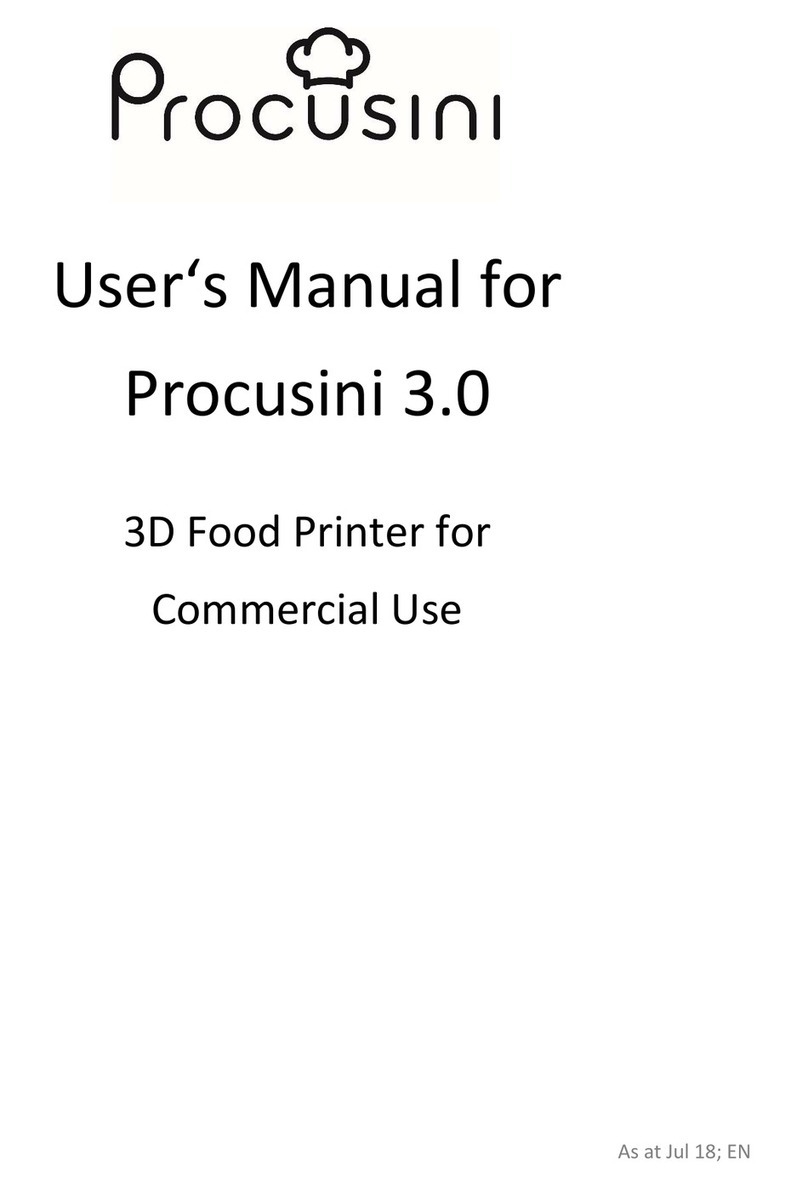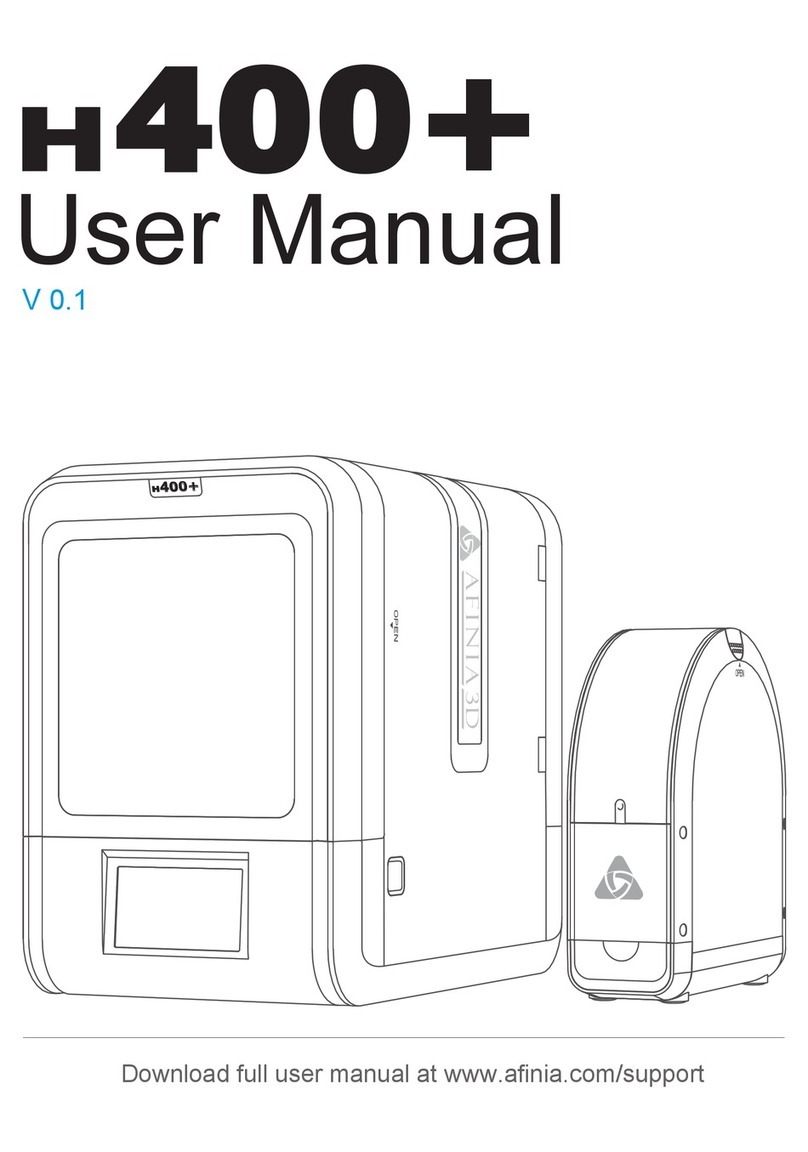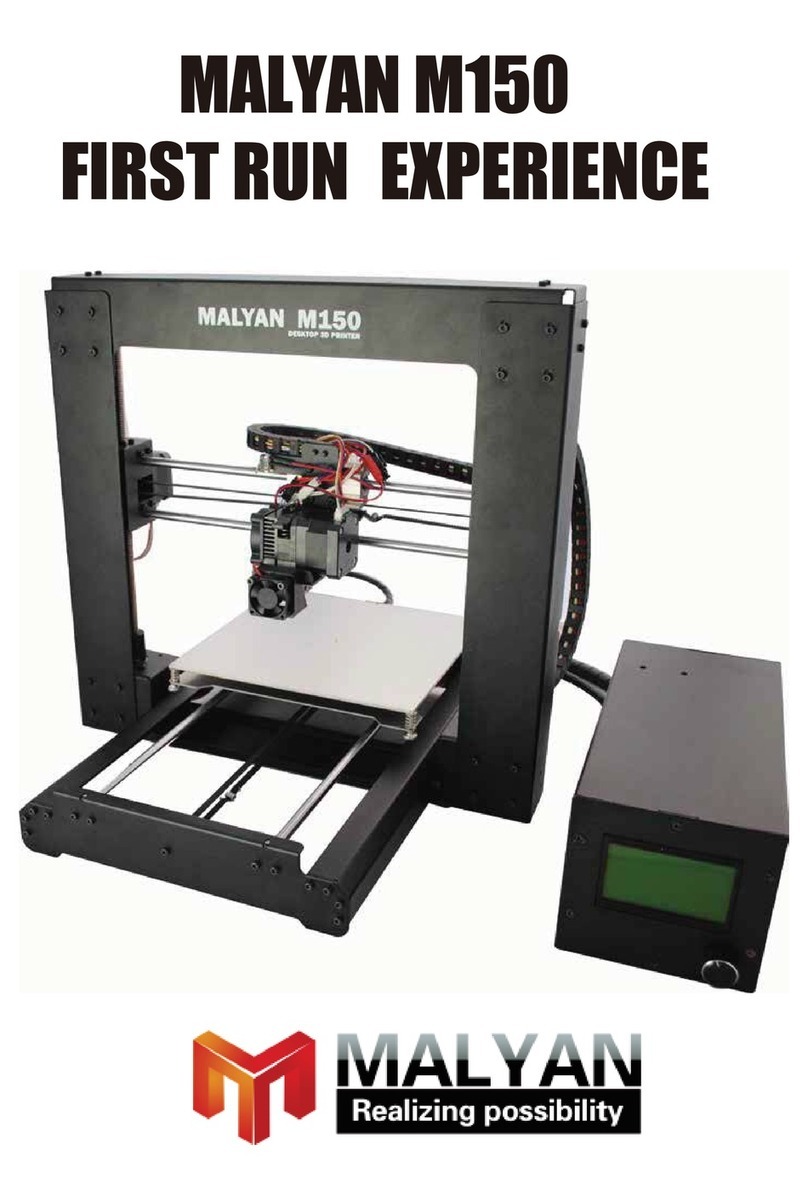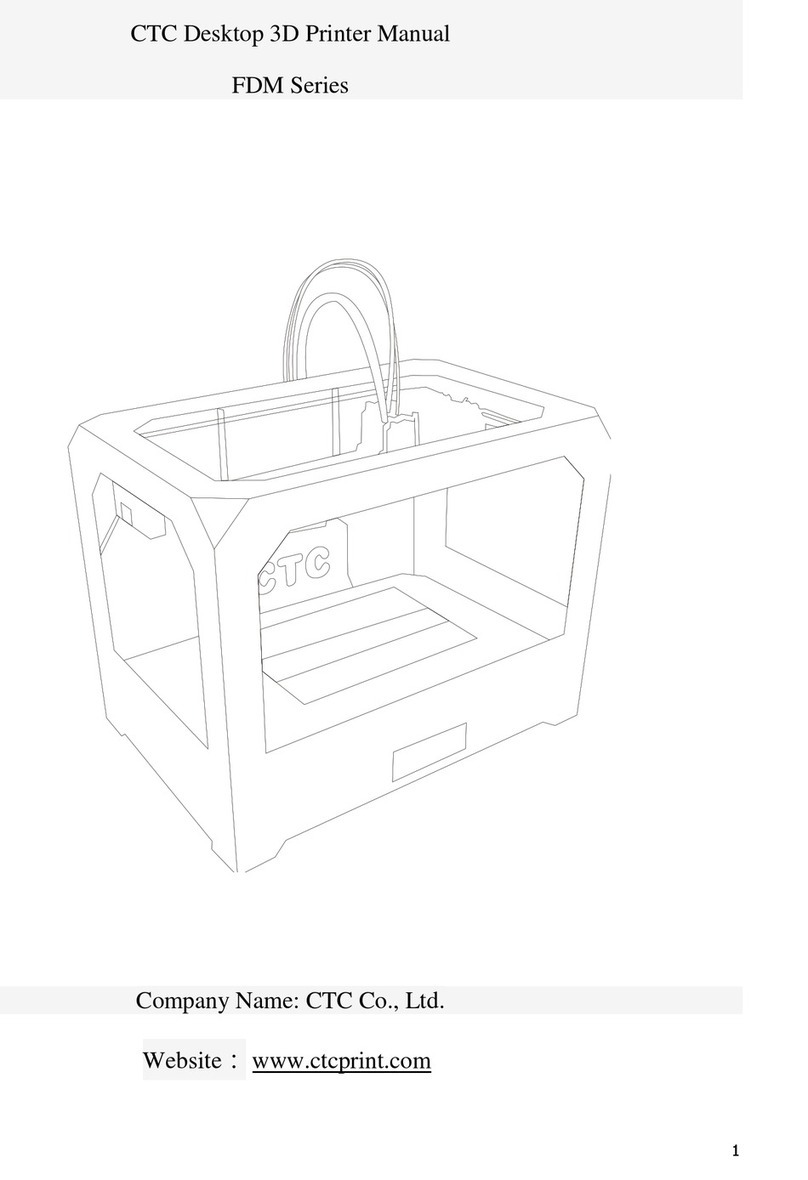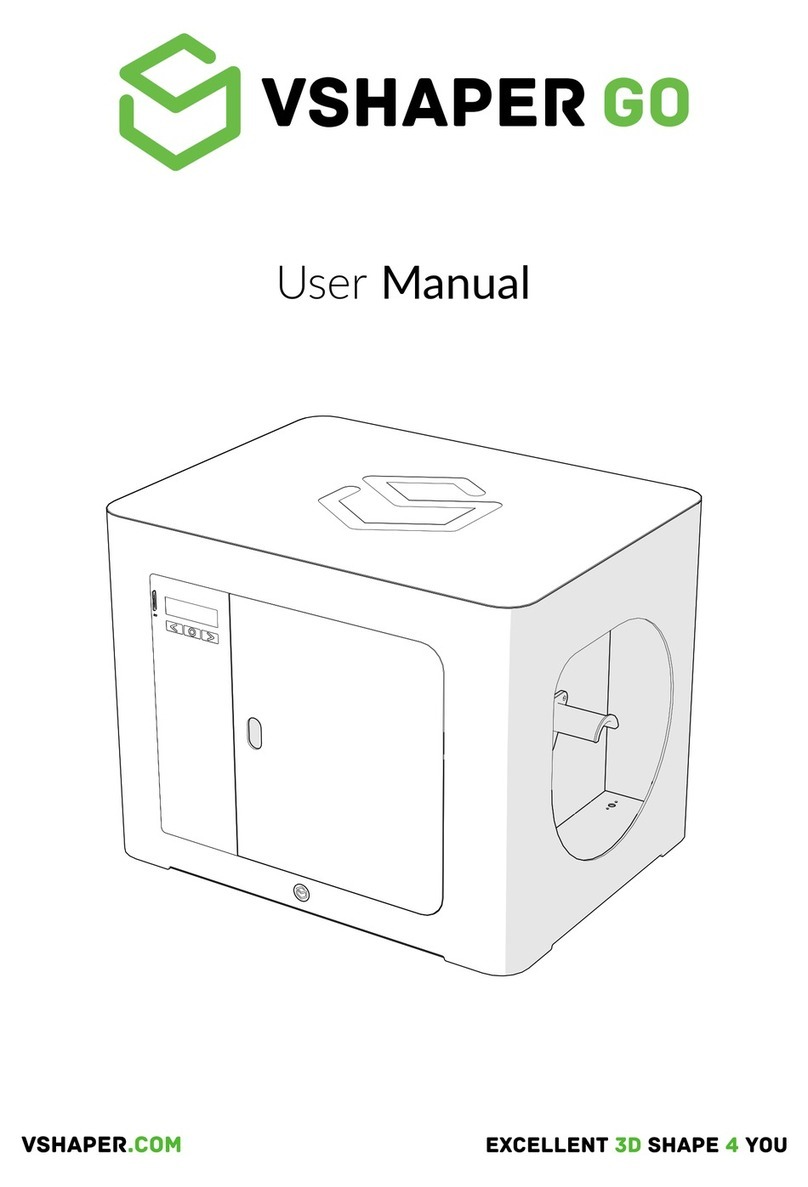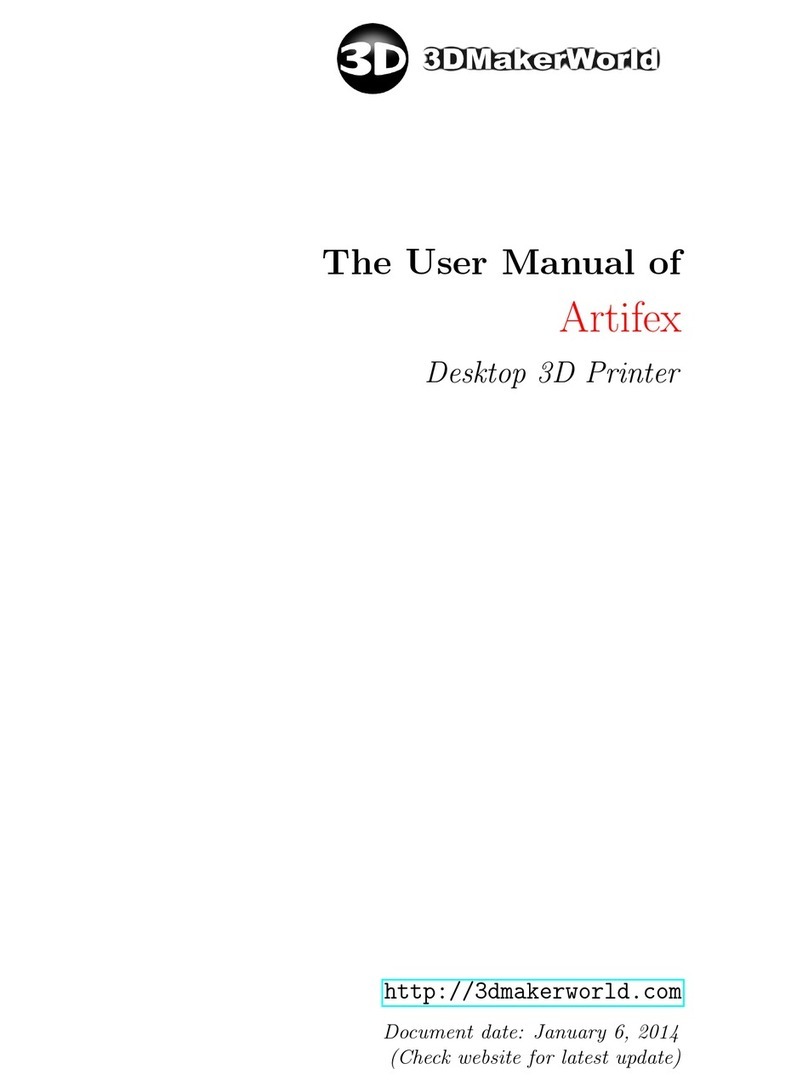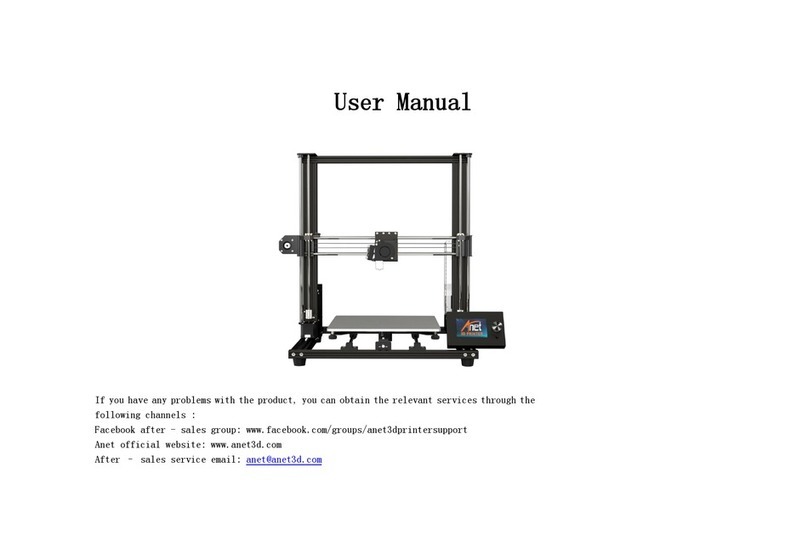Procusini mini User manual

Manuale
Manuel
Manual
Manual
DE
EN
ES
FR
IT
Anleitung

!
!
!
!
Sicherheitshinweise
1. Zubehör 2
2. Gerät 3
3. Startbildschirm & Funktionen 3
4. 3D Choco Refills und eigene Schokolade 5
5. Druck 3D Choco Refills/eigene Schokolade 6
6. Schokoladentafel & Objekte bedrucken 10
7. Procusini Club 3D Objekte erstellen 11
8. Update 11
9. Abstand Druckspitze einstellen 11
10. Reinigung 12
11. Fehlerbehebung 13
Der Procusini® mini hat bewegliche Teile. Halten Sie Ihre Hände während des
Betriebs außerhalb des Druckbereichs.
!
Greifen Sie die Kartuschenhalterung immer ganz unten. Anderenfalls besteht ein
Risiko für Quetschungen.
Es besteht potentielle Verbrennungsgefahr. Die Kartuschenhalterung kann bis
40 °C heiß werden. Lassen Sie die Edelstahlkartusche stets vollständig abkühlen,
bevor Sie diese entnehmen.
Wenn Sie die Kartuschenhalterung während des Betriebs öffnen, schaltet die
Heizung aus Sicherheitsgründen automatisch ab und es wird "Temperature Error!"
auf dem Display angezeigt. Schließen Sie den Kartuschenhalter. Schalten Sie das
Gerät aus und danach wieder an.
Produzieren Sie für ein optimales Ergebnis stets bei einer
Raumtemperatur von 20 22 °C.
Schützen Sie Ihren Procusini mini® während des Drucks vor Zugluft.
Reinigen Sie den Kartuschenhalter ausschließlich mit einem feuchten
Küchentuch, nicht unter fließendem Wasser oder in der Spülmaschine.
!
!
1. Zubehör
•Netzteil
•Edelstahlkartusche
•Silikonmatte
•Kartuschenhalterung
•SDKarte inkl. USBAdapter 2
Inhaltsverzeichnis

"Kartusche tauschen"
Kartusche ist leer
Kartusche
Aktueller Füllstand in %
Infozeile
Vorschau Einsetzen Drucken Menü"Bereit!"
Bereit zu drucken
"Kartusche einsetzen"
Kartuschenhalter ist nicht montiert
3. Startbildschirm & Funktionen
2. Gerät
7 Stromanschluss
8 Typenschild
9 Stellrad
1 Drucktisch
2 Kartuschenspitze
3 Kartuschenhalter
4 SDKarten Slot
5 Display
6 Ein und Ausschalter
5 4
3
2
19
6
7
8
DE
3
Kartusche: 0 %

Vordosieren fördert 3D Choco/Schokolade aus der Druckspitze
Vorschau zeigt alle Objekte, die auf der SDKarte gespeichert sind
Einsetzen der Kartusche mit 3D Choco Refills/eigener Schokolade
Drucken, um nach dem Einsetzen der Kartusche einen Druck zu starten
Licht AN/AUS
Mehr führt zu weiteren Einstellungsmöglichkeiten
Kolben raus, um Kolben für eine gründliche Reinigung vollständig zu entnehmen
Kolben rein zieht nach der gründlichen Reinigung den Kolben automatisch ein
Kalibrieren, um Abstand der Druckspitze zur Silikonmatte anzupassen
Sprache wählen
Menü führt ins Hauptmenü
Entnehmen der Kartusche
Reinigen des Kolbens
Info zu Ihrem Gerät, zeigt z. B. die aktuelle SoftwareVersion
Zurücksetzen auf Werkseinstellungen
Auf Objekt, um Starthöhe neu einzustellen,
z. B. für den Druck auf Schokoladentafeln
3.1 Weitere Funktionen
4

4. 3D Choco Refills und eigene Schokolade
Tipp: Um sich mit dem Procusini mini vertraut zu machen, empfehlen wir,
mit 3D Choco Refills zu beginnen.
Auf diese Weise produzieren Sie innerhalb weniger Minuten erfolgreich Ihre
ersten SchokoObjekte.
5
Der Procusini mini erlaubt sowohl die Verwendung von Procusini mini
3D Choco Refills als auch die Verwendung eigener Schokolade.
!!
HINWEIS
Nach dem Anschalten erscheint die Abfrage, wie Sie arbeiten möchten mit
Procusini mini 3D Choco Refills oder mit eigener Schokolade. Solange das Gerät
angeschaltet ist, bleibt es im gewählten Modus.
Durch Aus und wieder Anschalten erscheint die Abfrage erneut.
!!
DE
Procusini mini
3D Choco Refills Eigene
Schokolade
Beim Einsatz der 3D Choco Refills arbeitet das Gerät mit Voreinstellungen.
Dies vereinfacht die Bedienung und führt zu schnellen Erfolgen.
Für die Verwendung eigener Schokolade erlaubt der Procusini mini individuelle
Einstellungen für Vorheiztemperatur, Vorheizzeit, Drucktemperatur, Flussrate und
Geschwindigkeit vorzunehmen. Die Qualität des Druckergebnisses ist abhängig
von der Eignung der verwendeten Schokolade für den 3D Druck sowie den
gewählten Einstellungen. Dies erfordert intensives Testen und Ausprobieren.
Dabei bietet der Procusini mini zwei Wege, mit eigener Schokolade zu arbeiten:
•temperierte Schokolade, die in die vorgeheizte leere Edelstahlkartusche
gefüllt wird
•erkaltete Schokolade: geschmolzene und in der Edelstahlkartusche
ausgehärtete Schokolade bzw. eine Edelstahlkartusche gefüllt mit feinen
zusammengedrückten Schokoladenstücken
Wählen Sie den
gewünschten Modus aus.

5. Druck 3D Choco Refills/eigene Schokolade
5.1 Vorbereitung
Wählen Sie im Startbildschirm die Funktion „Einsetzen“, um ein 3D Choco Refill
einzusetzen. Folgen Sie den Anweisungen im Display und beachten Sie die
folgenden Hinweise.
HINWEIS
•Setzen Sie das Refill inklusive Folie mit der offenen Seite
nach unten in die Edelstahlkartusche ein.
•Das Refill darf nicht über die Markierung an der
Außenseite der Kartusche hinausragen.
•Schließen Sie den Kartuschenhalter behutsam
bis zum Anschlag.
Stellen Sie das Gerät auf einen
waagerechten Untergrund.
Setzen Sie die SDKarte mit den Goldkontakten
in Richtung Display ein.
Schließen Sie das Netzteil an eine Steckdose an.
Verbinden Sie das andere Ende des Netzteils
über den Stromanschluss (Kapitel 2, Nr. 7) mit
dem Gerät.
Setzen Sie den Drucktisch ein. Achten Sie dabei
auf die Pfeile links und rechts. Die Pfeile müssen
nach nach hinten zeigen. Platzieren Sie die
Silikonmatte auf dem Drucktisch.
6
5.2 3D Choco Refills einsetzen (entfällt bei Schokolade)
Nehmen Sie ein Refill und schneiden Sie die
Folie rund um das Refill an der Markierung
leicht ein. Hierzu eignet sich besonders der
Refill Cutter.
Brechen Sie das Refill nun einfach in der Mitte
auseinander und setzen Sie eine Hälfte in die
Edelstahlkartusche ein.

5.3 Mit eigener Schokolade arbeiten
Wählen Sie im Startbildschirm die Funktion „Einsetzen“.
Danach wählen Sie im Display zwischen:
•Leere Kartusche – für frisch temperierte Schokolade
•Gefüllte Kartusche für:
a) geschmolzene und in der Edelstahlkartusche
ausgehärtete Schokolade bzw.
b) für eine Edelstahlkartusche gefüllt mit feinen
zusammengedrückten Schokoladenstücken
HINWEIS
Tipp: Wir empfehlen zu Beginn mit den voreingestellten Werten zu arbeiten.
Abhängig von der verwendeten Schokolade und den erzielten Ergebnissen
können Sie später die Einstellungen nach ihren Wünschen jederzeit anpassen.
!!
HINWEIS
Tipp: online im Procusini Club (procusini.club) finden Sie rechts in der Leiste unter
„Tipps & Tricks“ praktische Hinweise zum Arbeiten mit eigener Schokolade.
!!
7
DE
Leere
Kartusche Gefüllte
Kartusche
Folgen Sie anschließend den Anweisungen im Display.
Treffen Sie Ihre Auswahl.

5.4 Drucken mit 3D Choco Refills bzw. Schokolade
Wählen Sie in der Hauptanzeige die Funktion „Drucken“,
um einen Druck zu starten. Der Procusini mini heizt automatisch vor.
Nach der Vorwärmphase können Sie das gewünschte Objekt auswählen.
Drücken Sie dazu auf das entsprechende Objekt und folgen Sie den
Anweisungen auf dem Bildschirm.
WICHTIG: Beachten Sie die folgenden Hinweise zum Vordosieren.
Dosieren Sie so lange vor, bis die 3D Choco/Schokolade kontinuierlich aus
der Düse fließt. Sollte der erste Druck nach dem Einsetzen eines neuen
3D Choco Refills ungleichmäßig beginnen, dosieren Sie vor dem nächsten
Druck erneut vor.
Gleiches gilt für das Arbeiten mit Schokolade.
TIPP: Das Vordosieren ist nur vor dem ersten Druck nach einem Kartuschen
wechsel notwendig. Nachdem das erste Objekt erfolgreich gedruckt wurde,
können Sie direkt mit dem nächsten Druck fortfahren ohne zu dosieren.
!
HINWEIS
+
8
!

5.6 Druck abbrechen
STOPP Drücken Sie „Stopp“, um den laufenden Druck abzubrechen. Wählen Sie diesen
Menüpunkt, um in die Objektauswahl zurückzukehren.
5.5 Entnehmen des gedruckten Objekts
Lassen Sie das Objekt auskühlen, bis es vollständig fest ist.
Nehmen Sie die Silikonmatte vom Drucktisch und biegen Sie
die Matte leicht, um das Objekt zu entfernen.
Reinigen Sie die Silikonmatte für die nächste Produktion.
HINWEIS
Achten Sie darauf, dass die Silikonmatte stets frei von Verschmutzungen und
Staub ist. Andernfalls kann es dazu führen, dass die Silikonmatte auf dem
Drucktisch rutscht.
5.7 Kartusche entfernen
Wenn Sie die Kartusche aus dem Drucker nehmen wollen ohne eine Reinigung
durchzuführen, wählen Sie „Einsetzen“ im Startbildschirm und setzen eine neue
Kartusche ein. Alternativ wählen Sie „Entnehmen“ unter „Menü“.
5.8 Ausschalten
Betätigen Sie den Ein und Ausschalter auf der Rückseite des Gerätes.
Ein separates „Herunterfahren“ ist nicht notwendig.
!
DE
7
HINWEIS
Achten Sie darauf, dass die Silikonmatte stets frei von Verschmutzungen und
Staub ist. Andernfalls kann es dazu führen, dass die Silikonmatte auf dem
Drucktisch rutscht.
!
DE
9

6. Schokoladentafel & Objekte bedrucken
Auf Objekt bietet Ihnen die Möglichkeit, eine neue Starthöhe einzustellen,
um z. B. direkt auf eine Schokoladentafel zu drucken.
Gehen Sie vor wie in Kapitel 5.2 bzw. 5.3 und setzen Sie zu Beginn ein
3D Choco Refills bzw. Schokolade ein.
Wählen Sie unter Menü „Auf Objekt“ und folgen Sie den Anweisungen
im Display.
+ +
HINWEIS
•Platzieren Sie das Objekt (z. B. Schokoladentafel) erst, wenn Sie im Display dazu
aufgefordert werden.
•Platzieren Sie das Objekt mittig unter der Druckspitze.
•Fahren Sie die Druckspitze so lange nach unten, bis diese die Oberfläche des
Objekts berührt, ohne diese zu beschädigen!
6.1 Nach dem Druck auf Objekt
Ist der Druck fertig gestellt oder wurde gestoppt, können Sie die Höhe erneut
einstellen.
Soll der nächste Druck wieder auf der Silikonmatte stattfinden, folgen Sie den
Anweisungen im nächsten Abschnitt „Zurückkehren zum Normaldruck“.
Entfernen Sie das bedruckte Objekt vom Drucktisch bevor Sie fortfahren!
6.2 Zurückkehren zum Normaldruck
Möchten Sie zum normalen Druck zurückkehren, gehen Sie über die ZurückTaste
in den Hauptbildschirm und wählen Sie „Drucken“.
+
!
10

DE
9. Abstand Druckspitze einstellen
Sollte der Abstand der Kartuschenspitze zur Silikonmatte auf dem Drucktisch
nicht optimal sein, kann dieser über das Stellrad (Kapitel 2, Nr. 9) an der
Geräteseite justiert werden. Wählen Sie hierfür „Menü“, "Mehr" und drücken Sie
"Kalibrieren".
Drehen Sie das Stellrad zur Front des Procusini mini, wird der Abstand größer.
Richtung Rückseite verringert er sich. Der Abstand sollte 0,1 0,2 mm betragen.
8. Update
Im Falle eines Updates werden Sie über die BenachrichtigungsFunktion im
Procusini Club informiert. Sie können die notwendigen UpdateDateien und eine
Anleitung in „Tipps & Tricks“ unter „Update“ herunterladen.
Für das SoftwareUpdate benötigen Sie die Seriennummer Ihres Gerätes. Sie
finden diese auf der Rückseite Ihres Procusini mini. Die aktuelle SoftwareVersion
finden Sie im Display unter "Info" in den Einstellungen.
7. Procusini Club 3D Objekte erstellen
•Öffnen Sie den Browser Google Chrome und tippen Sie
www.procusini.club in die Suchleiste ein.
•Registrieren Sie sich im Procusini Club mit Ihrer EMailAdresse und der
Seriennummer Ihres Gerätes. Unterhalb des „LoginButton“ finden Sie
den Link zur Registrierung „Hier registrieren“.
•Die Seriennummer finden Sie auf der Rückseite Ihres Gerätes
auf dem Typenschild (z.B. GM22203220000).
•Sie erhalten eine EMail zur Bestätigung, bitte auch Spam überprüfen!
HINWEIS
Diese Einstellung sollte nur im Ausnahmefall vorgenommen werden.
Bei Fragen kontaktieren Sie uns gerne unter service@procusini.com.
HINWEIS
•Für das Erstellen eines Objekts mit dem Procusini Club benötigen Sie einen
Computer mit Internetverbindung.
•Verwenden Sie immer den Browser Google Chrome, um sich in den
Procusini Club einzuloggen, andernfalls können Fehler auftreten.
Der Browser Google Chrome kann kostenlos installiert werden.
Wenn Sie sich erfolgreich im Procusini Club registriert haben, wählen Sie Ihre
gewünschte Anwendung oder ein 3D Objekt aus der Vorlagenbibliothek.
Nachdem Sie Ihr persönliches 3D Objekt erstellt haben, können Sie die Datei für
den Druck herunterladen und über einen SD zu USB Adapter auf der SD Karte
des Procusini mini speichern.
!
!
11

Entfernen Sie den Kolben vollständig, um diesen unter fließend warmem
Wasser gründlich zu reinigen.
Nutzen Sie hierzu die Funktion Kolben raus unter „Menü“, "Mehr".
Um den Kolben wieder einzusetzen, wählen Sie die Funktion Kolben rein.
Bringen Sie den Kolben in seine ursprüngliche Position und halten
Sie diesen in Position bis dieser automatisch eingezogen wird.
10. Reinigung
Entfernen Sie vor der Reinigung, dem erneuten Füllen der Kartusche
und bei Produktionsende die RefillHülle mit einer Pinzette.
Die leere Kartusche können Sie anschließend in der Spülmaschine oder unter
fließend warmem Wasser reinigen. Trocknen Sie die Kartusche nach dem
Reinigen gründlich (auch innen).
10.1. Edelstahlkartusche
10.2. Drucktisch
Der Drucktisch ist magnetisch am Gerät fixiert.
Ziehen Sie diesen zur Reinigung nach vorne aus dem Gerät heraus.
10.3. Silikonmatte
Reinigen Sie die Silikonmatte unter fließend warmem Wasser.
10.5. Kolben Schnelle Reinigung
Wählen Sie „Menü“ und drücken Sie "Reinigen". Der Kolben fährt
etwas heraus. Folgen Sie den Anweisungen auf dem Display.
10.6. Kolben Erweiterte Reinigung
HINWEIS
•Reinigen Sie Drucktisch und Silikonmatte von Hand.
•Verwenden Sie nur mäßig warmes Wasser.
•Verwenden Sie keine Scheuerschwämme oder mittel.
•Schneiden Sie nicht auf Silikonmatte oder Drucktisch.
•Reinigen Sie die Kartuschenhalterung NICHT unter fließendem Wasser!
!
++
+
12
10.4. Kartuschenhalterung
Reinigen Sie die Kartuschenhalterung mit einem feuchten Küchentuch.
+

11. Fehlerbehebung
Mein Refill ist noch nicht leer, ich möchte aber nicht weiter drucken
Lassen Sie das Gerät wie es ist und schalten Sie es am Netzschalter aus,
damit die Choco fest werden kann. Sollten Sie länger nicht drucken,
können Sie die Edelstahlkartusche mit der kalten Choco über die Funktion
"Entfernen" entnehmen und bei Raumtemperatur lagern.
3D Choco
Refills
Aus der Düse kommt keine Choco/Schokolade
Haben Sie bereits erneut gestartet und erneut vordosiert, untersuchen Sie, ob die
Düse der Edelstahlkartusche verstopft ist. Verwenden Sie hierfür z. B. eine Nadel.
Objekt Mein gedrucktes SchokoObjekt hat Löcher
Beachten Sie zuerst:
•Achten Sie auf eine geeignete Raumtemperatur (20 22 °C).
•Schützen Sie den Procusini mini während des Drucks vor Zugluft.
•Achten Sie auf die korrekte Lagerung der Refills bei 1520 °C.
•Kontrollieren Sie die Düse auf Verstopfungen, z. B. mit einer Nadel.
Wenn Sie die oben genannten Punkte überprüft haben, beachten Sie folgendes:
Die erste Druckschicht ist die wichtigste. Der Choco bzw. Schokoladenstrang
muss von der Düse fest auf die Silikonmatte gedrückt werden und sollte keine
Unterbrechungen aufweisen.
Dosieren Sie deshalb ausreichend vor, bis der Strang ohne Unterbrechung aus
der Düse fließt.
Können Sie feststellen, dass der Strang korrekt aus der Düse kommt,
jedoch scheint der Strang noch nicht ausreichend flach gedrückt zu werden,
verringern Sie den Abstand der Düse zur Silikonmatte, indem Sie die Funktion
"Kalibrieren" im Display verwenden.
Lagerung
Lagern Sie Procusini mini 3D Choco Refills bei 1520 °C.
Die Lagerung im Kühlschrank führt zu einer längeren Vorwärmzeit.
Temp Error Gerät zeigt "Temperature Error!"
•Das Refill ist zu lang, kürzen Sie es (Kapitel 5.2) und versuchen Sie es erneut.
•Achten Sie darauf, dass die Goldkontakte in der Kartuschenhalterung und am
Druckkopf stets frei von Verschmutzungen sind. Diese können zu fehlerhaftem
Kontakt führen und das Gerät zeigt einen Temperaturfehler an.
•Starten Sie nach dem Reinigen das Gerät neu.
Silikonmatte Die Silikonmatte rutscht
Achten Sie darauf, dass die Silikonmatte und der Drucktisch
stets sauber und frei von Staub sind.
Feuchten Sie die Unterseite der Silikonmatte mit einem feuchten Lappen an,
um diese vor Verrutschen zu schützen.
DE
13
Weitere Tipps, Tricks und VideoTutorials zu den verschiedenen Anwendungen
finden Sie online im Procusini Club. Speziell Hinweise zu eigener Schokolade.
Keine Choco
bzw. keine
Schokolade

!
!
!
!
Safety instructions
1. Accessories 14
2. Device 15
3. Start screen & functions 15
4. 3D Choco Refills and own chocolate 17
5. Print 3D Choco Refills/own chocolate 18
6. Printing on chocolate bars & objects 22
7. Procusini Club Create 3D objects 23
8. Update 23
9. Adjusting printing nozzle distance 23
10. Cleaning 24
11. Troubleshooting 25
Content
The Procusini® mini has moving parts. Keep your hands out of the printing area
during operation.
!
Always grip the cartridge holder at the bottom. Otherwise there is a risk of
crushing.
There is a potential risk of burns. The cartridge holder can get hot up to 40 °C
(104 °F). Always allow the stainless steel cartridge to cool down completely
before removing it.
If you open the cartridge holder during operation, the heater switches off
automatically for safety reasons and shows "Temperature Error!" on the display.
Close the cartridge holder. Switch the machine off and then on again.
For best results, please always produce at a room temperature of 20 22 °C.
Protect your Procusini® mini from draughts during printing.
Only clean the cartridge holder with a damp kitchen towel, not under running
water or in the dishwasher.
!
!
1. Accessories
•Power supply unit
•Stainless Steel Cartridge
•Silicone Mat
•Cartridge Holder
•SD Card incl. USB Adapter 14

EN
"Change cartridge"
Cartridge is empty
Cartridge
Current fill level in %
Cartridge: 0 %
Info line
Preview Insert Print Menu "Ready!"
ready to print
"Attach cartridge"
Cartridge holder is not mounted
3. Start screen & functions
2. Device
7 Power connection
8 Type plate
9 Setting wheel
1 Printing table
2 Cartridge nozzle
3 Cartridge holder
4 SD card slot
5 Display
6 On and off switch
5 4
3
2
19
6
7
8
15

Predosing conveys Choco from the printing nozzle
Preview shows all objects stored on the SD card
Insert to fill the cartridge with 3D Choco Refills/own chocolate
Print to start a print after inserting the cartridge
Light ON/OFF
More leads to further setting options
Piston out to completely remove piston for thorough cleaning
Piston in automatically retracts the piston after thorough cleaning
Calibration to adjust distance of cartridge nozzle to silicone mat
Language selection
Menu leads to the main menu
Remove the cartridge
Clean the piston
Info about your device, e.g. shows the current software version
Reset to factory settings
On Object to readjust start height,
e.g. for printing on chocolate bars
3.1 Further functions
16

4. 3D Choco Refills and own chocolate
Tip: To familiarise yourself with the Procusini mini, we recommend
starting with 3D Choco Refills.
This way you will successfully produce your first chocolate objects
within a few minutes.
17
The Procusini mini allows both the use of Procusini mini 3D Choco Refills and the
use of your own chocolate.
!!
NOTE
After switching on, you will be asked how you would like to work with
Procusini mini 3D Choco Refills or with your own chocolate. As long as
the device is switched on, it remains in the selected mode.
If you switch it off and on again, the prompt appears again.
!!
Procusini mini
3D Choco Refills Own
chocolate
When using the 3D Choco Refills, the machine works with presets. This simplifies
operation and leads to quick results.
When using your own chocolate, the Procusini mini allows you to make individual
settings for preheating temperature, preheating time, printing temperature, flow
rate and speed. The quality of the printing result depends on the suitability of the
chocolate used for 3D printing as well as the settings selected. This requires
intensive testing and trial and error.
The Procusini mini offers two ways to work with your own chocolate:
•tempered chocolate filled into the preheated empty stainless steel cartridge
•cooled chocolate: melted chocolate that has hardened in the stainless steel
cartridge or a stainless steel cartridge filled with fine pieces of chocolate
pressed together.
Select the desired mode.
NOTE
EN

5. Print 3D Choco Refills/own chocolate
5.1 Preparation
Select the function "Insert" on the start screen to insert 3D Choco Refills. Follow
the instructions on the display and observe the following notes.
NOTE
•Insert the refill including the foil with the open side down.
•The refill must not protrude beyond the marking on the
outside of the cartridge.
•Gently close the cartridge holder until it stops.
Take a refill and cut the foil slightly around the
refill at the marking. The Refill Cutter is
particularly suitable for this.
Now simply break the refill in half and insert
one half into the stainless steel cartridge.
Place the device on a horizontal surface.
Insert the SD card with the gold contacts
facing the display.
Connect the power supply unit to a socket.
Connect the other end of the power supply unit
to the device via the power connector
(chapter 2, no. 7).
Insert the printing table. Pay attention to the
arrows on the left and right. The arrows must
point to the back.
Place the silicone mat on the printing table.
5.2 Insert 3D Choco Refills (not applicable for chocolate)
18

5.3 Working with your own chocolate
Select the function "Insert" in the start scree
Then choose in the display between:
•Empty cartridge for freshly tempered chocolate
•Filled cartridge for:
a) melted chocolate hardened in the stainless steel cartridge or
b) for a stainless steel cartridge filled with fine chocolate pieces
pressed together
NOTE
Tip: We recommend working with the preset values at the beginning. Depending
on the chocolate used and the results achieved, you can later adjust the
settings according to your wishes at any time.
!!
NOTE
Tip: online in the Procusini Club (procusini.club) you will find practical tips for
working with your own chocolate in the bar on the right under "Tips & Tricks".
!!
19
Empty
cartridge Filled
cartridge
Then follow the instructions on the display.
Make your choice.
EN

5.4 Printing with 3D Choco Refills resp. own chocolate
In the main display, select the function "Print",
to start a print: The Procusini mini preheats automatically.
After the preheating phase, you can select the desired object.
To do this, press the corresponding object and follow the instructions on the
screen.
IMPORTANT: Observe the following instructions for predosing.
Predose until the choco flows continuously from the nozzle.
If the first print after inserting a new refill starts unevenly, dose again before the
next print.
The same applies to working with chocolate.
TIP: Predosing is only necessary before the first print after a cartridge change.
After the first object has been printed successfully, you can proceed directly to
the next print without dosing.
!
NOTE
+
20
Table of contents
Languages:
Other Procusini 3D Printer manuals